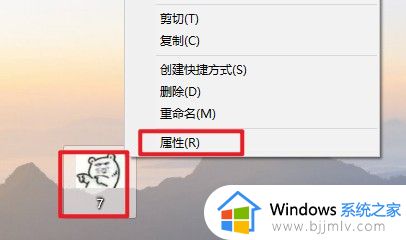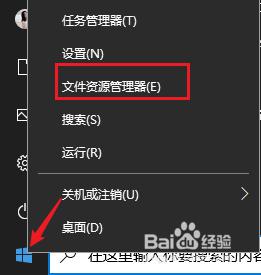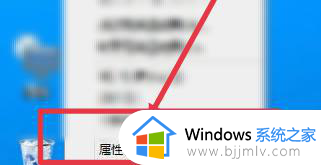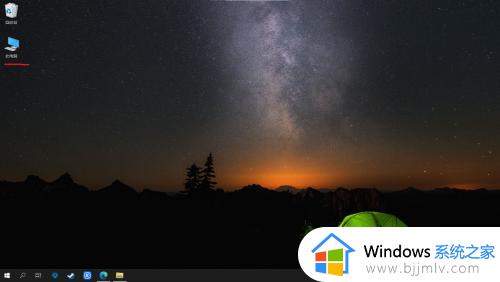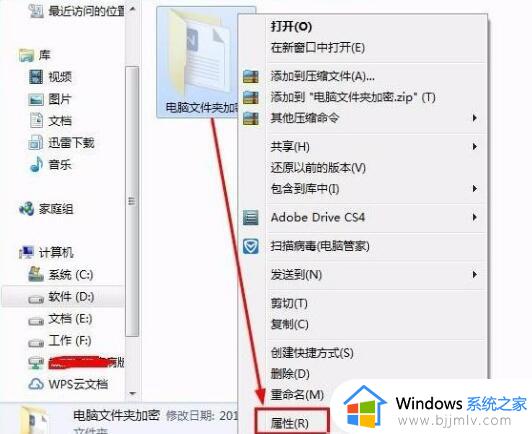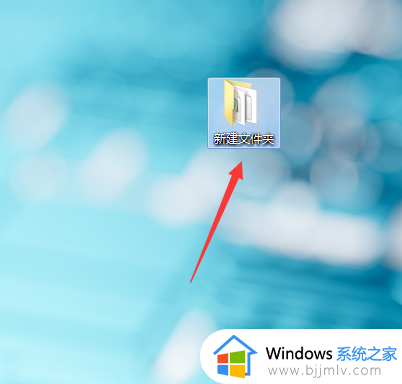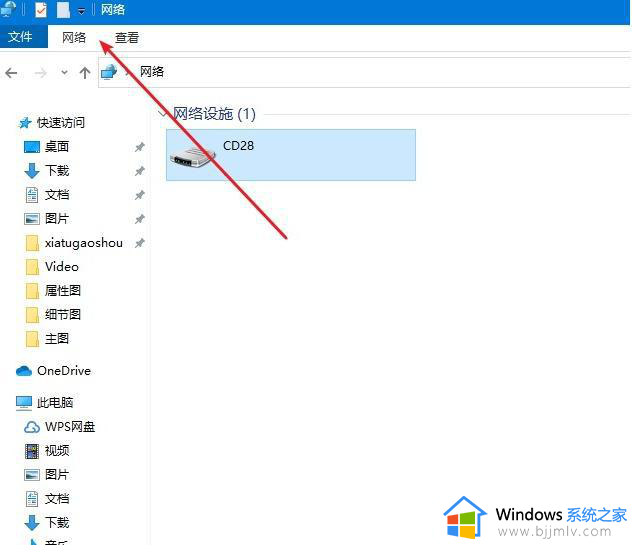电脑文件夹怎么设置成大图标 电脑如何设置文件夹大图标显示方式
更新时间:2024-04-22 15:41:30作者:qiaoyun
电脑中的文件夹图标显示大小都是默认的,一般以小图标显示,可是有些人为了查看方便,想要设置成大图标,但是无从下手,那么电脑文件夹怎么设置成大图标呢?其实操作方法并不会难,有一样需求的用户们可以跟着一起来看看电脑设置文件夹大图标显示方式的详细方法吧。
方法如下:
1、在win11桌面,点击文件夹。
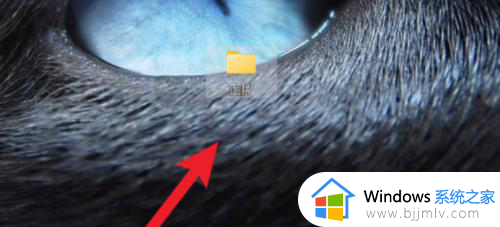
2、在文件夹界面, 点击上面的工具栏上的查看。
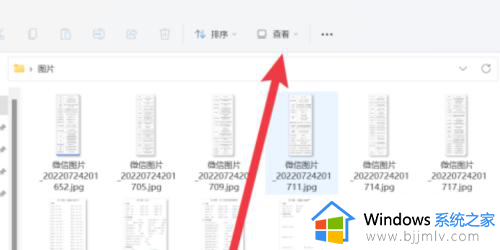
3、最后在查看下拉菜单里,点击大图标。

以上给大家介绍的就是电脑如何设置文件夹大图标显示方式的详细内容,大家有需要的话可以学习上述方法步骤来进行设置,更多经常内容欢迎继续关注本站!